Python 官方文档:入门教程 => 点击学习
这篇文章主要为大家展示了“怎么用python+selenium实现读取网易邮箱验证码”,内容简而易懂,条理清晰,希望能够帮助大家解决疑惑,下面让小编带领大家一起研究并学习一下“怎么用Python+Selenium实现读取网易邮箱验证码”这篇
这篇文章主要为大家展示了“怎么用python+selenium实现读取网易邮箱验证码”,内容简而易懂,条理清晰,希望能够帮助大家解决疑惑,下面让小编带领大家一起研究并学习一下“怎么用Python+Selenium实现读取网易邮箱验证码”这篇文章吧。
在自动化工作中,有可能会遇到一些发送邮箱验证码类似的功能,如下
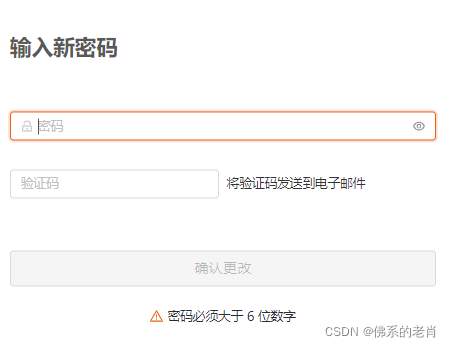
我们一般的解决思路就是 :
发送邮件—>打开邮箱—>输入邮箱账户密码—>登录邮箱—>打开未读邮件—>获取验证码—>保存验证码—>读取验证码
以下是一个实现打开网易邮箱读取未读邮件获取验证码的代码
def wangyi(self,username, passWord, name): dr = WEBdriver.Edge() # 打开另一个浏览器 dr.maximize_window() # 窗口最大化 dr.get("https://mail.163.com/") # 打开QQ邮箱 time.sleep(2) iframe = dr.find_element(by="xpath", value="/html/body/div[2]/div[3]/div[1]/div/div[4]/div[1]/div[1]/iframe") dr.switch_to.frame(iframe) # 切换至内嵌页面 time.sleep(0.5) dr.find_element(by="name", value="email").clear() # 清除内容 time.sleep(0.5) dr.find_element(by="name", value="email").send_keys(username) # 输入账户 time.sleep(0.5) dr.find_element(by="name", value="password").clear() # 清除内容 time.sleep(0.5) dr.find_element(by="name", value="password").send_keys(password) time.sleep(0.5) dr.find_element(by="id", value="dologin").click() # 进入邮箱首页 dr.switch_to.parent_frame() # 切回父级页面 time.sleep(2) num = dr.find_element(By.CLASS_NAME, "gWel-mailInfo-status").text # 获取未读邮件数量 if int(num) > 0: print("存在未读邮件") dr.find_element(By.ID, "gWel-animMailIcon").click() # 点击未读邮件 time.sleep(2) count = dr.find_elements(By.CLASS_NAME, "da0") print(len(count)) # 获取存在的未读邮件数量 从第三个da0开始为未读邮件 for i in range(1, len(count)): emailname = dr.find_elements(By.CLASS_NAME, "da0")[i].text # 遍历未读邮件邮件名 print(emailname) print(name) if emailname == name: # 如果信息名为想匹配的账户名称则执行下一步操作 dr.find_element(By.CLASS_NAME, 'da0').click() # 点击邮件查看详情 time.sleep(1) iframe = dr.find_element(By.XPATH, "/html/body/div[2]/div[1]/div[3]/div/div[1]/div[6]/div/iframe") # # 定位内嵌页面 dr.switch_to.frame(iframe) # 切换到内嵌页面 time.sleep(1) res = dr.find_element(By.CLASS_NAME, 'netease_mail_readhtml.netease_mail_readhtml_webmail').text # 获取整个邮件信息 print(res) dr.switch_to.parent_frame() # 切回父级界面 self.code = re.findall(pattern="\d+", string=res) # 使用正则表达式获取邮箱验证码 print(self.code) break # 获取完成退出遍历 else: print('不存在未读邮件') # 如果没有找到则打印没有找到 # dr.quit() # 关闭浏览器打开邮箱我们会发现,登录这一个小版块是一个内嵌页面,所以一般的定位方法都会定位失败,会报无法点击到该元素,或者找不到该元素的错误,这是我们就会用到dr.switch_to.frame(iframe) 切换至内嵌页面的方法,当我们切换到内嵌页面的时候,就可以对内嵌页面中的元素进行定位操作。但如果操作完成后希望到内嵌页面外进行操作的话,就需要使用dr.switch_to.parent_frame() 把焦点切回父级界面。
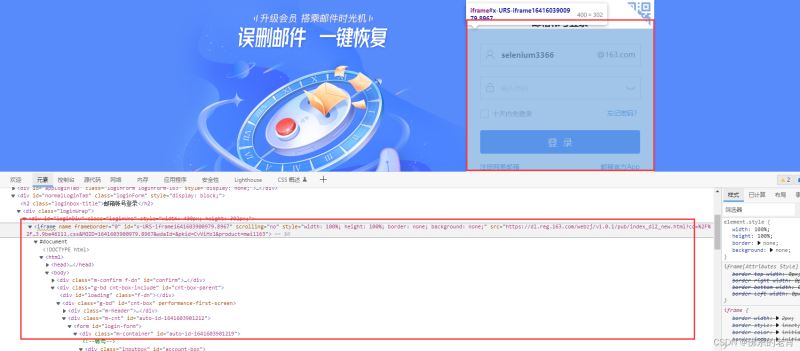
进入邮箱后,首先要判断是否收到了邮件,所以通过未读邮件右上角的角标来判断是否收到了邮件,如果收到了才进行下一步操作,如果没有收到则提示没有收到邮件,当然也可以优化一下,设置一个循环,定时多久查看一次,超过多少时间则报错。
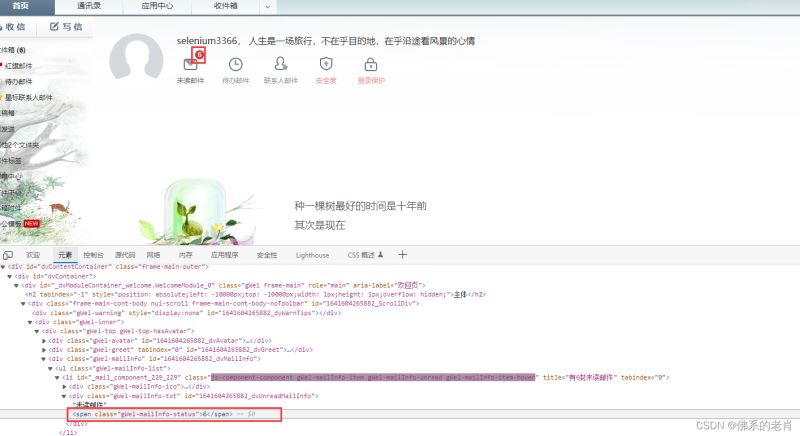
这边是用了text方法去获取角标文本进行判断,当然获取的文本是str 格式的,需要使用INT方法进行转为整型进行判断
num = dr.find_element(By.CLASS_NAME, "gWel-mailInfo-status").text # 获取未读邮件数量 if int(num) > 0: print("存在未读邮件") else: print("未收到邮件")判断存在未读邮件后,我们点入未读邮件中,去查看未读邮件信息,首先,我们要获取未读邮件文本信息进行遍历比对,点进去可以发现,邮件的属性可以使用Class_name进行匹定位,但是一样的Class_name有邮件数量+1个,研究后发现第一封邮件的定位为第二个,所以使用遍历 for i in range(1, len(count)),从第二个元素开始,len(count)中的count指的是该元素,len(count)返回值为该元素的数量也就是邮件数量+1,
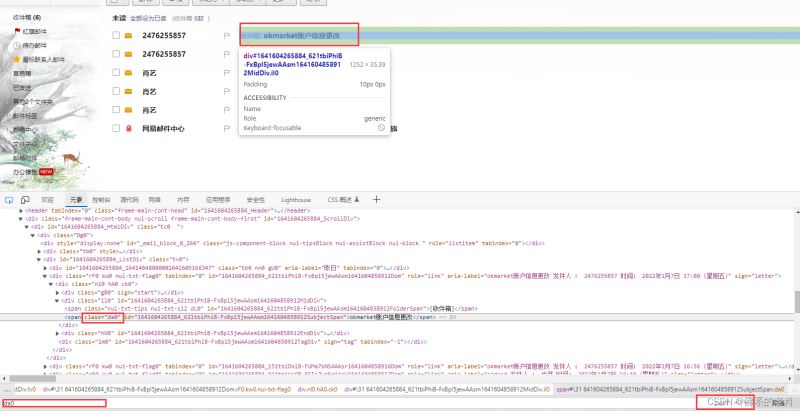
实现代码:
count = dr.find_elements(By.CLASS_NAME, "da0") print(len(count)) # 获取存在的未读邮件数量 从第三个da0开始为未读邮件 for i in range(1, len(count)): emailname = dr.find_elements(By.CLASS_NAME, "da0")[i].text # 遍历未读邮件邮件名 print(emailname) print(name) if emailname == name: # 如果信息名为想匹配的账户名称则执行下一步操作 print("找到邮件执行下一步") else: print("未找到邮件")找到邮件后需要获取文本信息,可以观察到,文本信息还是比较简单的,其中就只有验证码是数字,所以使用简单的正则匹配可以轻松的将数字匹配出来,值得注意的是,文本内容也是一个内嵌页面,所以也需要切换焦点

具体实现代码:
dr.find_element(By.CLASS_NAME, 'da0').click() # 点击邮件查看详情time.sleep(1)iframe = dr.find_element(By.XPATH,"/html/body/div[2]/div[1]/div[3]/div/div[1]/div[6]/div/iframe") # 定位内嵌页面dr.switch_to.frame(iframe) # 切换到内嵌页面time.sleep(1)res = dr.find_element(By.CLASS_NAME, 'netease_mail_readhtml.netease_mail_readhtml_webmail').text # 获取整个邮件信息print(res)dr.switch_to.parent_frame() # 切回父级界面self.code = re.findall(pattern="\d+", string=res) # 使用正则表达式获取邮箱验证码返回结果:

因为返回结果是一个列表,所以后续使用是需要使用code[0]取出
完整功能代码:
import reimport timefrom selenium import webdriverfrom selenium.webdriver.common.by import By"""使用 Selenium 完成 通过验证码修改密码操作--网易邮箱在未读邮件中获取验证码 change_pwd 方法中:password 登录密码newpassword 新密码url : 网站地址 wangyi 方法中:username:邮箱账户password:邮箱密码name:你期望匹配的邮件名字"""class Get_Code: def change_pwd(self,password,newpassword,url): driver = webdriver.Chrome() # 打开浏览器 driver.get(url) driver.maximize_window() # 窗口最大化 time.sleep(0.5) driver.find_element(by=By.XPATH, value="/html/body/div/div/div[1]/div/div[2]/div[3]/div[1]").click() # 点击登录 time.sleep(1) driver.find_element(by=By.ID, value="horizontal_login_userAccount").send_keys("selenium3366@163.com") # 输入登录账户 driver.find_element(by=By.ID, value="horizontal_login_password").send_keys(password) # 输入登录密码 driver.find_element(by=By.CLASS_NAME, value="atn-btn-orange.ant-btn.ant-btn-lg.ant-btn-block").click() # 点击登录 time.sleep(2) driver.find_element(by=By.XPATH, value="""//*[@id="app"]/div/div[1]/div/div[2]/div[3]/div[1]""").click() # 点击头像进入个人中心 time.sleep(2) driver.find_element(by=By.XPATH, value="""//*[@id="app"]/div/div[2]/div[1]/div[2]/div[3]""").click() # 点击change_password time.sleep(1) driver.find_element(by=By.XPATH, value="""//*[@id="horizontal_login_newPassword"]""").send_keys( newpassword) # 输入新密码 driver.find_element(by=By.XPATH, value="""//*[@id="app"]/div/div/div[2]/fORM/div[2]/div/div/span/div/div[2]/a""").click() # 点击发送验证码 time.sleep(8) # 等待验证码发送到该邮箱 self.wangyi(username="selenium3366", password="*******, name="okmarket账户信息更改") # 调用方法获取验证码 driver.find_element(by=By.XPATH, value= "/html/body/div[1]/div/div/div[2]/form/div[2]/div/div/span/div/div[1]/input").send_keys( self.code[0]) # 输入验证码 time.sleep(0.5) driver.find_element(by=By.XPATH, value= """/html/body/div[1]/div/div/div[2]/form/div[3]/div/div/span/button""").click() # 点击按钮 time.sleep(1) text = driver.find_element(by=By.XPATH, value="""/html/body/div[2]/span/div/div/div/span""").text print(text) try: assert text == "password update success" #断言 print("修改密码成功") except: print("修改失败") def wangyi(self,username, password, name): dr = webdriver.Edge() # 打开另一个浏览器 dr.maximize_window() # 窗口最大化 dr.get("Https://mail.163.com/") # 打开QQ邮箱 time.sleep(2) iframe = dr.find_element(by="xpath", value="/html/body/div[2]/div[3]/div[1]/div/div[4]/div[1]/div[1]/iframe") dr.switch_to.frame(iframe) # 切换至内嵌页面 time.sleep(0.5) dr.find_element(by="name", value="email").clear() # 清除内容 time.sleep(0.5) dr.find_element(by="name", value="email").send_keys(username) # 输入账户 time.sleep(0.5) dr.find_element(by="name", value="password").clear() # 清除内容 time.sleep(0.5) dr.find_element(by="name", value="password").send_keys(password) time.sleep(0.5) dr.find_element(by="id", value="dologin").click() # 进入邮箱首页 dr.switch_to.parent_frame() # 切回父级页面 time.sleep(2) num = dr.find_element(By.CLASS_NAME, "gWel-mailInfo-status").text # 获取未读邮件数量 if int(num) > 0: print("存在未读邮件") dr.find_element(By.ID, "gWel-animMailIcon").click() # 点击未读邮件 time.sleep(2) count = dr.find_elements(By.CLASS_NAME, "da0") print(len(count)) # 获取存在的未读邮件数量 从第三个da0开始为未读邮件 for i in range(1, len(count)): emailname = dr.find_elements(By.CLASS_NAME, "da0")[i].text # 遍历未读邮件邮件名 print(emailname) print(name) if emailname == name: # 如果信息名为想匹配的账户名称则执行下一步操作 dr.find_element(By.CLASS_NAME, 'da0').click() # 点击邮件查看详情 time.sleep(1) iframe = dr.find_element(By.XPATH, "/html/body/div[2]/div[1]/div[3]/div/div[1]/div[6]/div/iframe") # # 定位内嵌页面 dr.switch_to.frame(iframe) # 切换到内嵌页面 time.sleep(1) res = dr.find_element(By.CLASS_NAME, 'netease_mail_readhtml.netease_mail_readhtml_webmail').text # 获取整个邮件信息 print(res) dr.switch_to.parent_frame() # 切回父级界面 self.code = re.findall(pattern="\d+", string=res) # 使用正则表达式获取邮箱验证码 print(self.code) break # 获取完成退出遍历 else: print('不存在未读邮件') # 如果没有找到则打印没有找到 # dr.quit() # 关闭浏览器if __name__ == '__main__': a = Get_Code() a.change_pwd(password="a123456",newpassword="a1234567",url="*******")完整效果演示:

以上是“怎么用Python+Selenium实现读取网易邮箱验证码”这篇文章的所有内容,感谢各位的阅读!相信大家都有了一定的了解,希望分享的内容对大家有所帮助,如果还想学习更多知识,欢迎关注编程网Python频道!
--结束END--
本文标题: 怎么用Python+Selenium实现读取网易邮箱验证码
本文链接: https://www.lsjlt.com/news/324574.html(转载时请注明来源链接)
有问题或投稿请发送至: 邮箱/279061341@qq.com QQ/279061341
下载Word文档到电脑,方便收藏和打印~
2024-03-01
2024-03-01
2024-03-01
2024-02-29
2024-02-29
2024-02-29
2024-02-29
2024-02-29
2024-02-29
2024-02-29
回答
回答
回答
回答
回答
回答
回答
回答
回答
回答
0